Apache2 : WebDAVを利用する2019/04/26 |
|
WebDAV を利用したファイルサーバーの設定です。
|
|
| [1] | |
| [2] | 例として /home ディレクトリ直下にユーザー認証が必要な [webdav] というフォルダを作成し、 SSL通信を要求するよう設定します。 |
|
root@www:~#
root@www:~# apt -y install apache2-utils mkdir /home/webdav root@www:~# chown www-data. /home/webdav root@www:~# chmod 770 /home/webdav
root@www:~#
vi /etc/apache2/sites-available/webdav.conf
Alias /webdav /home/webdav
<Location /webdav>
DAV On
SSLRequireSSL
Options None
AuthType Basic
AuthName WebDAV
AuthUserFile /etc/apache2/.htpasswd
Require valid-user
</Location>
a2enmod dav* Enabling module dav. Considering dependency dav for dav_fs: Module dav already enabled Enabling module dav_fs. Enabling module dav_lock. To activate the new configuration, you need to run: systemctl restart apache2root@www:~# a2ensite webdav Enabling site webdav. To activate the new configuration, you need to run: systemctl reload apache2
root@www:~#
systemctl restart apache2
# ユーザーを登録 (-c でファイル新規作成 : -c は初回のみ付与) root@www:~# htpasswd -c /etc/apache2/.htpasswd ubuntu New password: # パスワード設定 Re-type new password: Adding password for user ubuntu |
| [3] |
WebDAV クライアントの設定です。Windows 10 を例にします。
当例では WebDAV クライアントとして [CarotDAV] を利用します。
[CarotDAV] は以下のサイトからダウンロードしてインストールできます。 ⇒ http://www.rei.to/carotdav.html |
| [4] | [CarotDAV] インストール後、起動すると以下の画面になります。[File] - [New Connection] - [WebDav] と選択します。 |
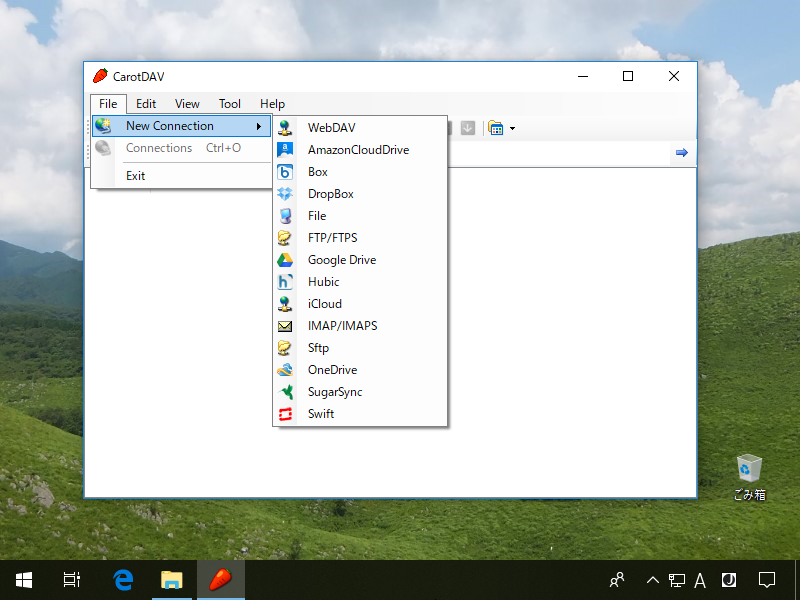
|
| [5] | [Setting Name] には任意の名称を、[URI] には [(サーバー名)/(設定した WebDAV フォルダ名)] を、 ユーザー名とパスワードに htpasswd で追加したユーザーの情報入力し [OK] をクリックします。 |
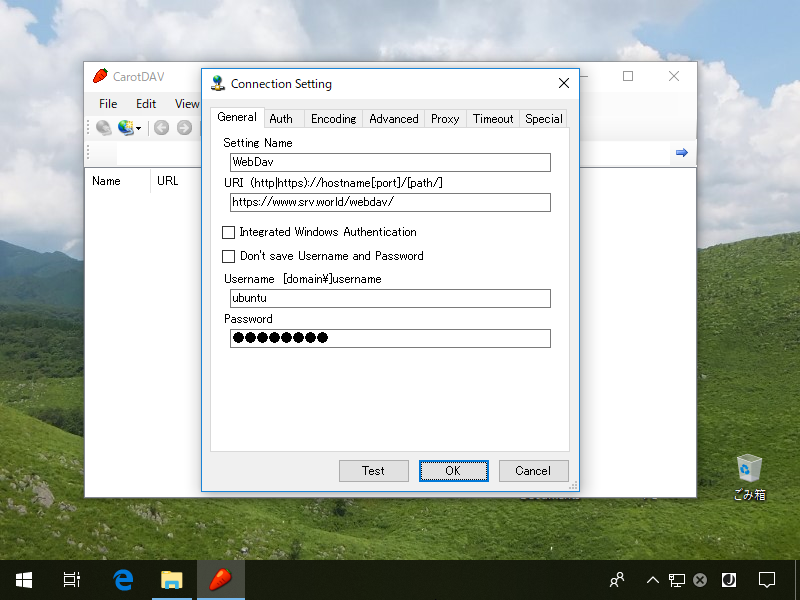
|
| [6] | 正常に設定が追加されると、ダブルクリックして接続可能となります。 |

|
| [7] | アクセスできました。 |
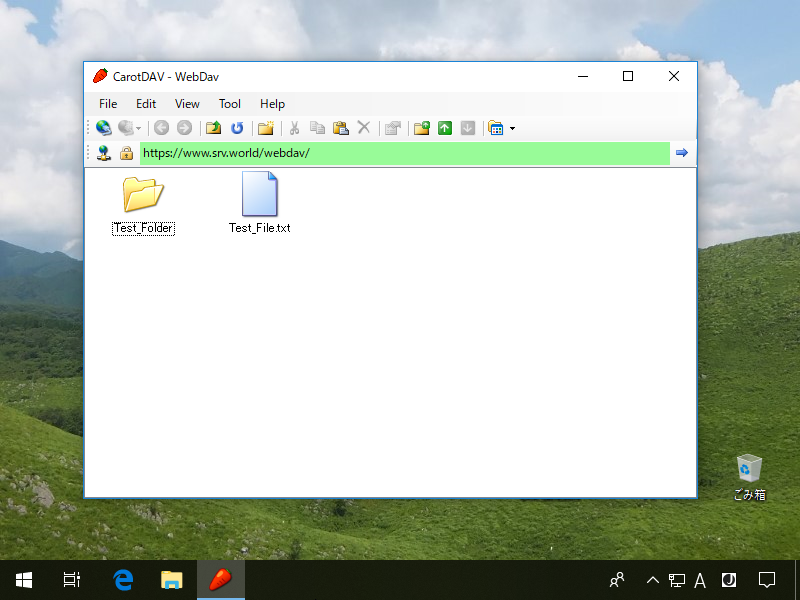
|
関連コンテンツ